Consejos populares para descargar videos
- YouTube a FLV: Convierte YouTube a FLV en 3 formas
- Cómo ver videos de YouTube sin conexión en una computadora o portátil
- 5 formas de descargar videos de YouTube en tus teléfonos en 2024
- YouTube a AVI: Descarga videos de YouTube a AVI de formas comprobadas
- 5 formas de descargar parte de un video de YouTube
Respuesta rápida:
Puedes convertir directamente YouTube a MOV en tu dispositivo con la ayuda de SurFast Video Downloader. Además, puedes optar por usar SaveTube para obtener primero el video de YouTube y luego convertirlo al formato deseado o utilizar SurFlex Screen Recorder para grabar el video de YouTube en un archivo MOV.
Mientras descargas videos de YouTube, es innegable que el formato de salida más comúnmente elegido es MP4. Sin embargo, hay situaciones en las que se vuelve necesario convertir videos de YouTube a otros formatos como WebM, OGG, FLV, MKV o MOV. Esto puede deberse a consideraciones de compatibilidad, tamaño de archivo u otros requisitos específicos. En esta guía, te mostraré varios métodos para convertir YouTube a MOV, asegurando que puedas descargar videos de YouTube en tu formato preferido.
Tabla de contenidos
Convertir YouTube a MOV Directamente
Herramienta: SurFast Video Downloader
Si buscas en internet convertidores de YouTube a MOV, es posible que te encuentres con varios sitios web en línea que afirman ofrecer este servicio. Sin embargo, según mis pruebas, muchos de ellos descargan videos de YouTube en formatos distintos a MOV o simplemente no funcionan. Por lo tanto, me gustaría recomendar el uso de una aplicación de escritorio llamada SurFast Video Downloader para descargar directamente videos de YouTube en formato MOV sin complicaciones.
SurFast Video Downloader es una herramienta versátil que te permite descargar tanto vídeos como audio de diversas plataformas, incluyendo YouTube, Vimeo, Dailymotion, SoundCloud, Facebook, TikTok y más. Al utilizar esta aplicación para descargar vídeos de YouTube, puedes guardarlos en formatos como MP4, FLV, WebM, MOV y otros que son compatibles con una amplia gama de dispositivos, incluyendo Apple TV, iPhone, iPad y más. (Cuando desees convertir YouTube a FLV, también te ayudará).
Por lo tanto, SurFast Video Downloader no solo funciona como un convertidor de YouTube a MOV, sino que también sirve como un versátil descargador de video y audio que vale la pena probar.
Para convertir YouTube a MOV:
Paso 1. Abre el descargador de videos y haz clic en el icono de lámpara para acceder a la configuración de descarga.

Paso 2. Marca la opción de Video y procede a su configuración. Selecciona la resolución de video que necesitas y elige MOV como formato de salida. Recuerda activar Usar siempre la configuración anterior para guardar los cambios.

Paso 3. Pega la URL de YouTube en la aplicación y descargará el video en el formato seleccionado de inmediato.

Descargar YouTube a archivo MOV de forma indirecta
Herramienta: SaveTube y CloudConvert
A diferencia de MP4, que es el formato de salida predeterminado para la mayoría de los descargadores de YouTube, MOV no es tan ampliamente compatible. Por lo tanto, en lugar de perder tiempo buscando convertidores de YouTube a MOV que funcionen, puedes considerar una solución indirecta pero simple: descargar el video de YouTube como MP4 y luego convertirlo a MOV. Aunque este enfoque implica un paso de conversión adicional, es relativamente sencillo ya que hay muchas herramientas disponibles para ambos procesos. Siguiendo este método, no solo puedes descargar videos de YouTube a MOV, sino también guardarlos en varios otros formatos de video, como FLV, MKV, OGV, 3GP y más.
Si estás dispuesto a probar este método, primero puedes guardar YouTube en MP4 a través de SaveTube, y luego convertir MP4 a cualquier formato que desees con CloudConvert, un convertidor de archivos en línea gratuito.
Para descargar un video de YouTube a MOV:
Paso 1. Prepara el enlace de YouTube.
Paso 2. Visita SaveTube, pega la URL y haz clic en Descargar.
Paso 3. Después de que el sitio web cargue el video, haz clic en Descargar junto a la opción que prefieras para guardar el video en tu computadora.
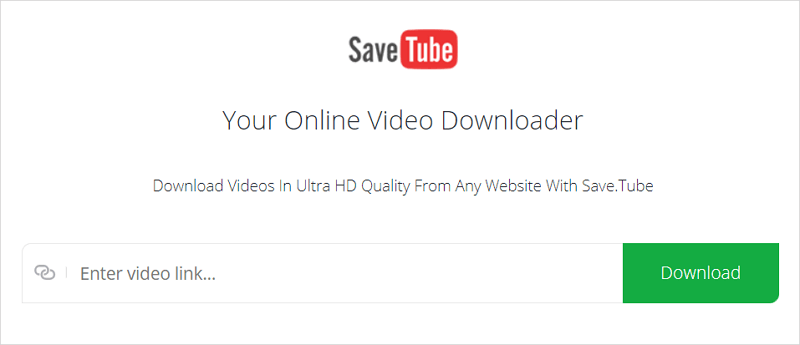
Después de obtener el video de YouTube objetivo con éxito, ahora es bastante fácil para ti convertir YouTube a MOV a través de CloudConvert:
Paso 1. Ir a CloudConvert.com.
Paso 2. Haz clic en Seleccionar archivo, selecciona el video de YouTube y luego haz clic en Abrir para subir el elemento.
Paso 3. Selecciona MOV como formato de destino y luego haz clic en Convertir.
Paso 4. Después de la conversión, haz clic en Descargar para guardar el archivo MOV en tu computadora.
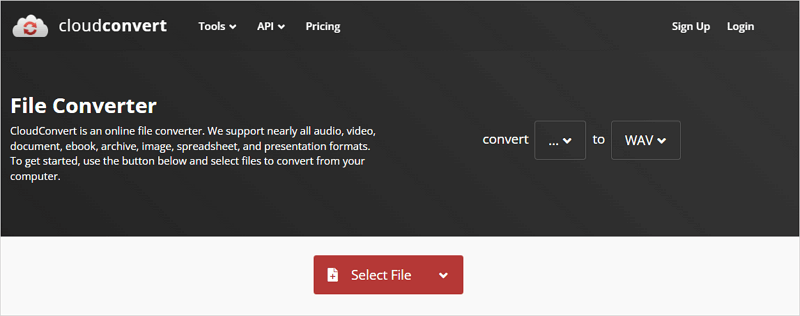
Guardar YouTube en MOV mediante grabación de pantalla
Herramienta: SurFlex Grabador de Pantalla
No hay muchos descargadores de video que admitan directamente la descarga de videos de YouTube como MOV. Sin embargo, hay numerosas herramientas de grabación de pantalla disponibles que te permiten grabar y guardar videos de YouTube como archivos MOV. Por lo tanto, cuando desees extraer un archivo MOV de YouTube, usar un grabador de pantalla como SurFlex grabador de pantalla puede ser de gran ayuda.
Un grabador de video te permite capturar cualquier contenido en pantalla de tu computadora, incluidos videos en streaming. Por lo tanto, puedes usarlo para grabar videos de YouTube y guardarlos en MOV, MP4, AVI, FLAC o MKV. Si no solo deseas guardar videos de YouTube, sino que también necesitas grabar videos en tu computadora, usar SurFlex Screen Recorder es una opción adecuada.
Para guardar YouTube en MOV:
Paso 1. Inicie SurFlex Screen Recorder en su computadora y haga clic en Configuración.

Paso 2. Seleccione MOV como formato de salida y haga clic en OK.

Paso 3. Seleccione Sonido del sistema como opción de grabación de audio para grabar el video de YouTube con audio. Luego seleccione capturar la pantalla completa o una región específica.

Paso 4. Elija el área de grabación y haga clic en REC para comenzar a capturar el video de YouTube.

Paso 5. Una vez que la grabación esté lista, haga clic en Detener en la barra de grabación y luego verifique el archivo MOV en la lista de grabaciones.

Los consejos para convertir videos de YouTube a otros formatos también se detallan:
Conclusión
Al utilizar cualquiera de los métodos mencionados anteriormente, podrás descargar videos MOV de YouTube con éxito. Además, estos consejos también se pueden aplicar si deseas convertir videos de YouTube a otros formatos. Simplemente identifica tus requisitos específicos y selecciona el enfoque más apropiado para obtener tus videos de YouTube deseados sin dificultades.
Sobre el autor
Artículos relacionados
-
Cómo descargar videos de YouTube a la computadora de todas las maneras
Si te estás preguntando cómo descargar videos de YouTube a la computadora de forma gratuita, usando VLC, o sin necesidad de software, revisa esta guía inmediatamente.
Myra Xian Actualizado el -
Cómo obtener la transcripción de un video de YouTube
Aprenderás cómo encontrar y obtener la transcripción de un video de YouTube utilizando cuatro métodos. Con cualquiera de ellos, podrás descargar la transcripción de YouTube de forma gratuita.
Myra Xian Actualizado el -
Cómo descargar videos de YouTube en iPhone
Si te estás preguntando cómo descargar videos de YouTube en iPhone para verlos sin conexión, lee esta guía y sabrás de inmediato cómo hacerlo.
Myra Xian Actualizado el

